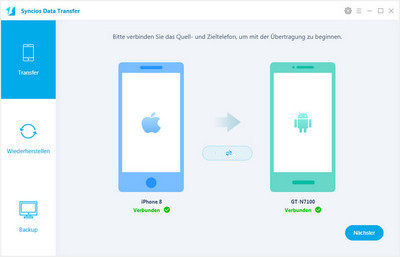100% Zufriedenheitsgarantie Über uns
Huawei P9 ist das neueste Flaggschiff-Smartphone der chinesischen Firma, das sich mit jedem Handy, das es auf den Markt bringt, stetig verbessert. Das P9 dann, schaut, um sein bestes Telefon bis jetzt zu sein. Huawei hat sich kürzlich mit dem Fotogiganten Leica zusammengetan, so dass es nicht verwunderlich ist, dass der Fokus des Huawei P9 fest auf den beiden rückwärtig verschraubten Kameras liegt. Eine Kamera schießt in Farbe, während die andere ausschließlich für Schwarz-Weiß-Bilder entwickelt wurde.

Verbinden Sie Ihr altes Telefon (Android- oder iOS-Geräte) mit Ihrem Computer und starten Sie das Syncios Huawei Manager. Sie werden sehen, dass der Hauptbildschirm zeigt, dass das Anschließen von Geräten erforderlich ist. Nachdem Ihr Huawei-Gerät erfolgreich erkannt wurde (USB-Debugging-Modus aktivieren), Sie können sehen: Apps, Kontakt, SMS, Medien, Fotos auf der linken Liste.
Hinweis: Bei jedem Erkennungsproblem folgen Sie bitte diesem Tutorial.
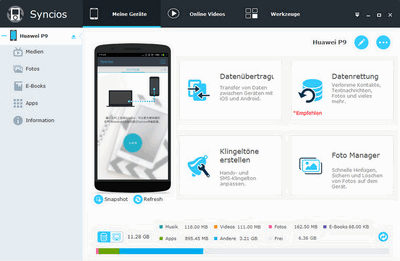
Dann können Sie Inhalte auswählen, die Sie mit einem Klick auf eine andere Schaltfläche auf dem PC sichern möchten. Zum Beispiel möchten Sie Ihre Musik mit Huawei P9 synchronisieren. Dann klicken Sie Medien, wählen Sie die Musik aus, die Sie synchronisieren möchten, und drücken Sie "Exportieren", um Ihre Musik vom alten Telefon auf den PC zu übertragen. Trennen Sie Ihr altes Android- oder iOS-Gerät, und schließen Sie Ihr neues Huawei P9 an. Klicken Sie "Hinzufügen", um die ganze Musik auf Ihr neues Huawei Phone übertragen. Über diesen kostenlosen Huawei P9 Manager können Sie auch direkt Musik, Videos, Fotos vom PC auf Ihr Huawei P9 importieren.
Hinweis: Dieser Huawei Manager kann Ihnen helfen, Ihre Telefondaten auf einen PC zu sichern und dann auf Huawei P9 wiederherzustellen. Es benötigt jedoch ein paar Schritte. Wir empfehlen Ihnen, Syncios Huawei Data Transfer zu verwenden, um Daten direkt vom alten Telefon an Huawei P9 zu übertragen.
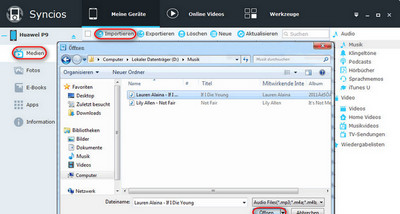
Der Ein-Klick Data Transfer funktioniert sowohl für Android- als auch für iOS-Geräte. Befolgen Sie diese einfachen Schritte, um Ihre Daten sicher und einfach zu übertragen, einschließlich Kontakten, Nachrichten, Anrufverlauf, Fotos, Videos, Songs, Lesezeichen und so weiter.
Schließen Sie Ihr altes Telefon und Ihr Huawei P9 / P9 Plus an Ihren Computer an und starten Sie den Syncios Huawei Data Transfer. Sie werden sehen, dass der Hauptbildschirm zeigt, dass das Anschließen von Geräten erforderlich ist. Es gibt 3 Modi: Handy zu Handy übertragen, Telefon auf PC sichern, Telefon von PC wiederherstellen. Klicken Sie die Schaltfläche "Starten" unter Handy zu Handy Übertragung Modus. Dann würde es die Backup-Liste anzeigen.
Dieses iPhone zum Android-Datentransfer-Tool funktioniert auf Windows und Mac OS mit guter Unterstützung für die neueste Version, können Sie die richtige Version entsprechend Ihrem Computer-Betriebssystem auswählen.
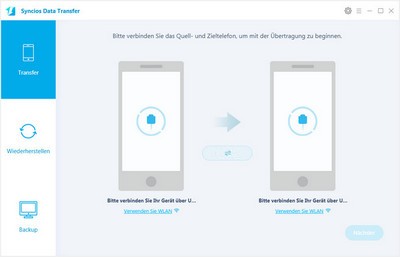
Es wird nur eine Sekunde dauern, bis das Programm sie erkennt. Vergewissern Sie sich, dass sich Ihr Zielgerät auf der linken Seite befindet, während das Huawei P9 auf der rechten Seite ist. Wenn nicht, klicken Sie auf "Wechseln", um das Quellgerät und das Zielgerät auszutauschen.
Überprüfen Sie im mittleren Bereich die Daten (Kontakte, Textnachrichten, Anrufprotokolle, Fotos, Musik, Videos, Apps, Kalender, Lesezeichen), um sie vom alten Telefon auf das neue Huawei P9 zu übertragen. Drücken Sie die blaue Taste "Nächster" und die Details werden in der Oberfläche angezeigt. Nach einer Weile werden alle Inhalte auf Ihrem Huawei P9 gespeichert.
Hinweis: Sie können die unterstützten Inhalte für Android-zu-Android-Übertragung oder iOS-zu-Android-Übertragung hier überprüfen.